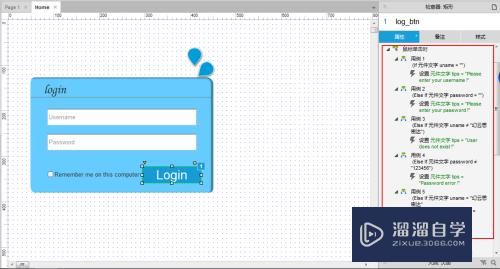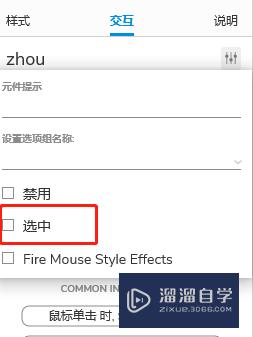怎样在Excel中输入公式和函数(怎样在excel中输入公式和函数公式)优质
怎样在Excel中输入公式和函数?这是使用Excel中的一个重点。无论是工作中还是在财务方面用的比较多。希望大家能够跟我一起认真的学习。灵活运用掌握。
工具/软件
硬件型号:雷神(ThundeRobot)911Zero
系统版本:Windows7
所需软件:Excel2013
方法/步骤
第1步
首先我们打开一张工作表。鼠标选中G2单元格。将插入点置于表格的编辑栏中。输入公式“=D2*E2”。记住前面一定是等号开头。
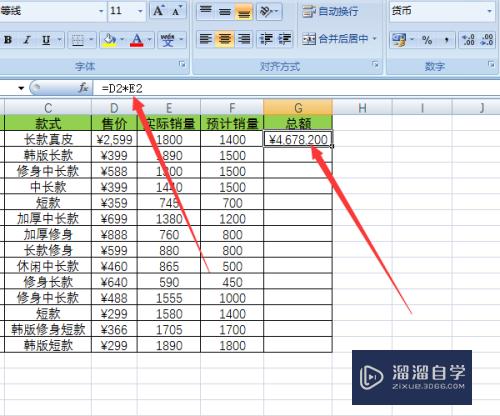
第2步
公式输入完之后。单击工作表编辑栏左侧的对号按钮。即可在所选的单元格中看到计算结果。
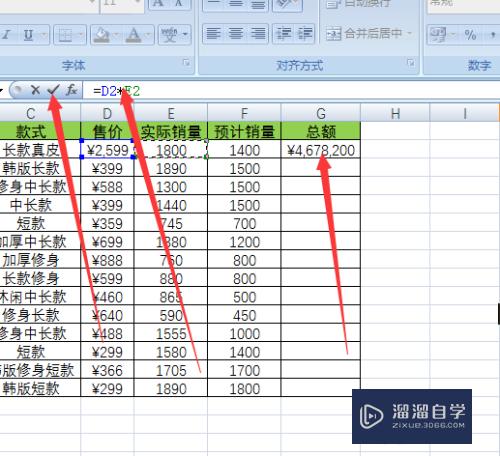
第3步
函数的输入:鼠标选中G3单元格。单击编辑栏中的“插入函数”按钮。

第4步
打开“插入函数”对话框。选择类别为“数学与三角函数”在“选择函数”列表中选择PRODUCT函数。
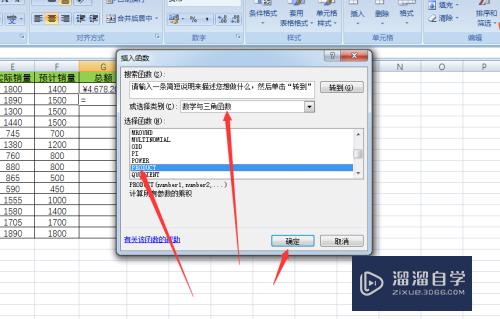
第5步
鼠标点击“确定”按钮。在“函数参数”对话框中点击右侧折叠键。分别选择D3和E3单元格。

第6步
单击“确定”键。返回到表中查看计算结果即可。
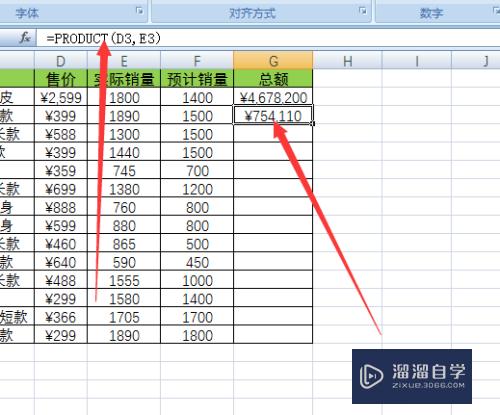
以上关于“怎样在Excel中输入公式和函数(怎样在excel中输入公式和函数公式)”的内容小渲今天就介绍到这里。希望这篇文章能够帮助到小伙伴们解决问题。如果觉得教程不详细的话。可以在本站搜索相关的教程学习哦!
更多精选教程文章推荐
以上是由资深渲染大师 小渲 整理编辑的,如果觉得对你有帮助,可以收藏或分享给身边的人
本文标题:怎样在Excel中输入公式和函数(怎样在excel中输入公式和函数公式)
本文地址:http://www.hszkedu.com/65609.html ,转载请注明来源:云渲染教程网
友情提示:本站内容均为网友发布,并不代表本站立场,如果本站的信息无意侵犯了您的版权,请联系我们及时处理,分享目的仅供大家学习与参考,不代表云渲染农场的立场!
本文地址:http://www.hszkedu.com/65609.html ,转载请注明来源:云渲染教程网
友情提示:本站内容均为网友发布,并不代表本站立场,如果本站的信息无意侵犯了您的版权,请联系我们及时处理,分享目的仅供大家学习与参考,不代表云渲染农场的立场!